iTunesで電子書籍が削除されてしまったので、PCからiPadに電子書籍を転送するにはどうすればいいでしょうか?昨日までは、iTunesを使ってPCからiPadに電子書籍を問題なく転送できていました。しかし、今になってその機能が削除されてしまいました(Appleさん、ありがとう)。では、ライブラリを転送して維持するにはどうすればいいのでしょうか?唯一見つかる情報は、Appleから購入した書籍の復元方法だけです。私のライブラリにはAppleから購入した書籍は復元されていません。
- Apple.comのディスカッションより引用
iPhoneで購入したePub書籍のファイルを、新しく購入したiPadで読みたいと思いませんか?このチュートリアルを読んで、ePubファイルをiPadに転送する方法を学びましょう。iTunesの有無にかかわらず、わずか数分でePubをiPadに転送する5つの実用的な方法をご紹介します。
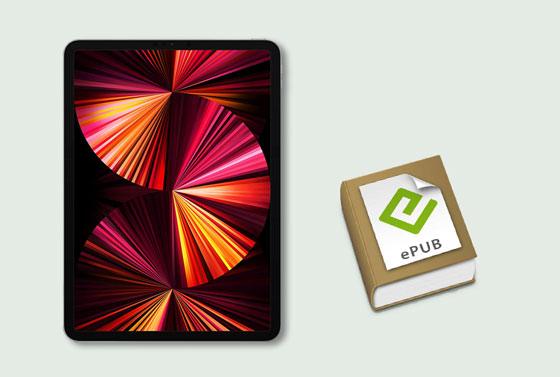
iTunesを使ってPCからiPadにePubファイルを転送すると、iPad上の現在のデータが消去され、購入したePubファイルのみがコピーされる可能性があります。そのため、iTunesを使わずにePubファイルをiPadに転送したいという方が多くいらっしゃいます。もしそうなら、このセクションを参考に、iTunesを使わずにePubファイルをiPadに転送する4つの方法をご確認ください。
Coolmuster iOS Assistantは、 iTunesを使わずにePubファイルをiPadに転送するのに最適な方法です。このプログラムをコンピュータにインストールすれば、iPhoneやiPadからePubファイルをプレビューし、選択的にコンピュータにエクスポートしたり、iTunesを使わずにePubファイルをiPhoneやiPadにインポートしたりできます。さらに、コンピュータとiOSデバイス間で他のファイルを転送することも可能です。
Coolmuster iOS Assistantの主な機能:
* ワンクリックで iPhone または iPad からコンピューターに ePub ファイルを転送します。
* データ損失なしで ePub を iPad または iPhone にコピーします。
* 連絡先、メッセージ、メモ、カレンダー、写真、音楽、ビデオ、ブックマーク、アプリなど、iPhone/iPad/iPod から他のファイルをコンピューターまたは iTunes のデフォルトのバックアップ場所にエクスポートします。
*連絡先、iBooks、ブックマーク、iTunes バックアップ、カレンダーなどをコンピューターから iDevice にインポートします。
* iPad 8/7/6/5/4/3/2/1、iPad Pro 5/4/3/2/1、iPad mini 5/4/3/2/1、iPad Air 4/3/2/1、iPad mini with Retina display、iPad with Retina displayなど、すべてのiPadモデルと幅広く互換性があります。
iPad で ePub を一括で取得するにはどうすればいいですか?
注意:以前にCoolmuster iOS Assistantを使用してePub形式でiBooksをバックアップしたことがある場合は、以下の手順に従って、手間をかけずにePubをiPadにコピーできます。
ステップ 1. PC またはMacにプログラムをインストールした後、プログラムを開いて、USB ケーブルを介して iPad をコンピューターに接続します。

ステップ2. iPadで「信頼」オプションをタップし、このコンピュータを信頼するかどうか尋ねられたらタップします。次に、インターフェースの「続行」ボタンをクリックして先に進みます。コンピュータがiPadを検出すると、インターフェースに様々なカテゴリのファイルが表示されます。

ステップ3. ePubファイルをiPadに転送するには、左側のパネルから「ブック」タブを選択し、上部のメニューにある「インポート」ボタンをクリックして、コンピューターから必要なePubファイルを選択します。選択したら、 「開く」ボタンをクリックしてiPadにコピーします。

ビデオガイド:EPUBファイルをiPadに転送する方法を以下で学びましょう
さらに詳しく:
(完全ガイド) iTunes の有無にかかわらず、iPad からコンピューターに iBooks を転送する方法は?
iTunesを使わずにiPadに動画を転送する5つの簡単な方法
Dropbox、Google Drive などの多くのクラウド ストレージ サービスでは、異なるデバイス間でファイルを転送することもできます。ePub ファイルを iPad に転送するには、まず Dropbox アカウントにアップロードし、次に Dropbox から iPad に電子書籍をダウンロードします。
Dropbox 経由で ePub 書籍を iPad にダウンロードする方法は次のとおりです。
1. iPad と他のデバイスにDropboxアプリをインストールします。
2. ePubファイルをDropboxアカウントにアップロードします。別のデバイスでDropboxを起動し、Dropboxアカウントでサインインします。その後、メニューアイコン > 「アップロード」をタップし、デバイスから書籍を選択して「アップロード」ボタンを押します。
3. iPadにePubファイルをダウンロードします。iPadでDropboxを開き、同じDropboxアカウントでログインします。アップロードしたePubファイルを探し、ダウンロードアイコンをタップしてiPadに保存します。
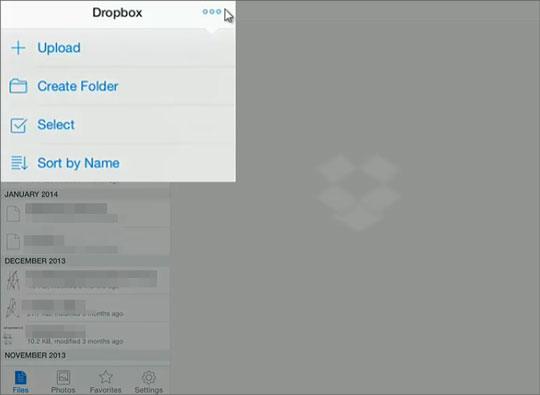
他にもこんな人がいます:
iPadをリカバリモードから解除する方法を知りたいですか?問題を解決するための便利なヒントをご紹介します。
このガイドを読めば、 iTunes エラー 11 を修復する方法がわかります。
iPadにePubファイルを追加するもう一つの方法は、メールを送信することです。ただし、ほとんどのメールプロバイダーでは、25MB以内のファイルを1つしか添付できません。そのため、以下の手順を開始する前に、ePubファイルが要件を満たしていることを確認してください。
電子メール経由で iPad に ePub を追加するにはどうすればいいですか?
1. コンピューターまたは別のスマートフォンでメール クライアント アプリを実行します。
2. 自分宛てのメールを作成し、ePubファイルを添付して、受信者に別のメールアカウントを入力します。「送信」をタップして、自分宛てにメールを送信します。
3. iPadにメールクライアントをインストールし、同じメール認証情報でサインインして、送信されたメールを見つけます。その後、添付ファイルアイコンをタップしてePubファイルをiPadにダウンロードします。ダウンロードが完了したら、ePubファイルを長押しし、 「iBooksで開く」オプションを選択してiBooksで閲覧します。
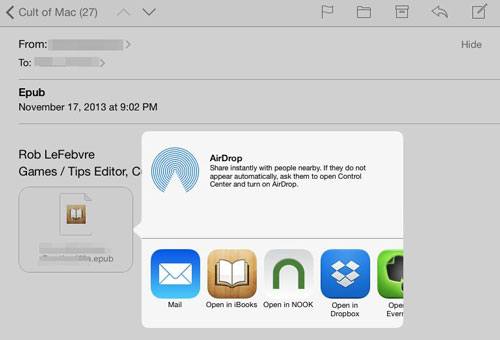
必要な場合があります: 壊れた iPhone から正常な iPhone にデータをコピーする方法は 4 つあります。
iBooks アプリを介して ePub ファイルを iPad に直接追加することもできます。
ePub を iPad に直接移動するにはどうすればよいですか?
1. iPadにiBooksアプリがインストールされていることを確認してください。SafariのリンクをクリックしてePubドキュメントを見つけてください。
2. iPad で「iBooks で開く」オプションを選択します。
3. SafariからeBookが自動的に開き、iBooksコレクションに追加されます。その後、iBooksアプリからePubファイルを開いて読むことができます。
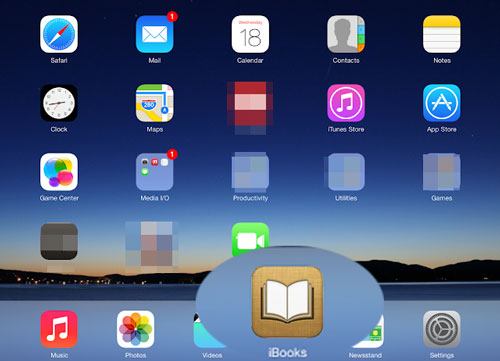
iPhoneからPCに写真を転送するのに最適なアプリはどれでしょうか?この記事がお役に立てるかもしれません。
iOS製品の公式転送ツールであるiTunesを使えば、ePubをiPadに同期することも可能です。ただし、前述の通り、同期中にiPad上のデータが失われます。
iTunes を使って PC から iPad に ePub を転送するにはどうすればよいですか?
1. お使いのコンピュータで最新バージョンのiTunesを開き、 「ファイル」 > 「ライブラリに追加」オプションをクリックします。コンピュータから必要なePubファイルを選択したら、 「選択」ボタンをタップしてiTunesライブラリにインポートします。
2. iPadをUSBケーブルでコンピューターに接続します。iTunesウィンドウにiPadアイコンが表示されたら、「概要」の「ブック」タブをタップし、「ブックを同期」オプションにチェックを入れ、下の「同期」ボタンを押してePubをiPadにコピーします。

EPUBファイルをiPadに転送した後、iPadでEPUBファイルを使用する方法や、iPadでEPUBファイルを表示する方法が気になるかもしれません。iPadでEPUBファイルを読むには、iBooks、Kindleなどの電子書籍リーダーアプリを使うことができます。
iBooks 経由で iPad で ePub を読む方法:
1. iPad で ePub を送信したメール クライアントを開き、送信したメールをタップします。
2. ePub 添付ファイルのダウンロード アイコンを押して、 「開く」メニューでiBooksを選択します。
3. ePub ファイルが iBooks で開くと、自由にアクセスして読むことができます。
Kindle アプリ経由で iPad で ePub を読む方法:
1. iPadでKindleアプリを開きます。まだインストールされていない場合は、App Storeからダウンロードしてください。
2. ePub ファイルを送信したメールを開き、 ePub ファイルの添付ファイルのダウンロード アイコンをタップします。
3. 「開く」ウィンドウでKindleを選択すると、後で Kindle アプリで読むことができます。
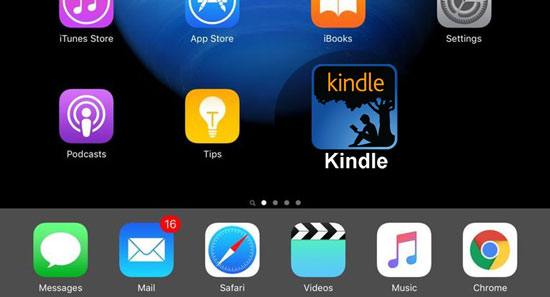
ご覧のとおり、ePubファイルをiPadに転送する方法は簡単です。5つの方法をご紹介しましたが、一番良い方法をお探しなら、 Coolmuster iOS Assistantを強くお勧めします。iTunesを使わずにePubファイルをiPadに転送できるだけでなく、最も効率的で使いやすい方法だからです。
もちろん、ご希望であれば他の方法もお試しいただけます。また、使用中に何か問題が発生した場合は、ぜひコメントをお寄せください。
関連記事:
iTunes を使わずに 7 つの意外な方法で PDF を iPhone に転送する方法
iPadからPCにファイルを転送するには?おすすめの5つの方法





